こんにちは!
歌い手部のりょーやです。
今回は、
歌ってみたを録音することができるアプリ
「プチリリカラオケ」
の使い方について解説をしていきます!
プチリリカラオケってどんなことができるの??
プチリリカラオケは
スマホでカラオケが楽しめるアプリです。
アプリ内に入っている曲だけではなく、
スマホに入っている音源を使って、
自分の歌声を曲に合わせて録音して
歌ってみたを録音することができます。
プチリリカラオケを使用して
歌声を録音しましょう!
プチリリカラオケで歌を録音!
プチリリカラオケを利用することで、
歌声を録音することができるのですが、
プチリリカラオケで自分の歌声を録音する際には
最低限、用意するべきものがあります。
スマートフォン

これは当たり前ですが、
プチリリカラオケはスマートフォンアプリなので
スマートフォンを用意する必要があります。
iPhone版のインストールはコチラ
Android版のインストールはコチラ
マイク付きイヤホン
スマートフォンのスピーカーを使って
歌声を録音することもできるのですが、
やはり良い音質で歌声を録音するためには、
マイクの付いたイヤホンを用いるのがオススメです。
実際に歌声を録音する
それでは、プチリリカラオケを使って
実際に自分の歌声を録音する方法について
解説していきます!
STEP1.歌う曲を選択する
まず初めに、歌う曲を選択していきます。
一番上の「歌う」というボタンをタップして
スマートフォンの中に入っている音源を選択していきます。
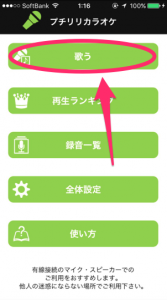
アーティスト名や曲名から、
スマートフォンに入っている音源を選択して、
歌いたい曲を決めましょう。
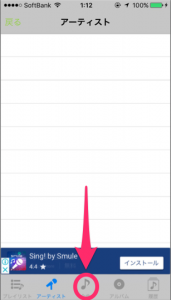
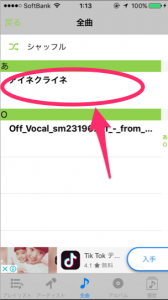
※カラオケ用の音源がスマートフォンに入ってない場合は下記サイトを参考に音源を入手することができます。
STEP2.録音設定をして自分の歌声を録音する
歌う曲の選択ができましたら、
右下の▲ボタンをタップしてメニューを表示させましょう。
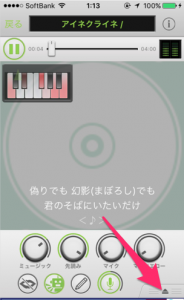
メニューを表示させることができましたら、
左にスクロールして、
メニューの5ページ目を表示させます。
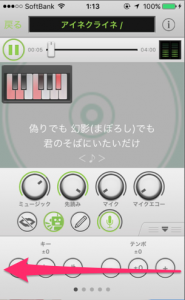
メニューの5番目の一番右にあるページを
表示させることができましたら、
録音ボタンをタップして、
自分の歌声の録音を開始しましょう!
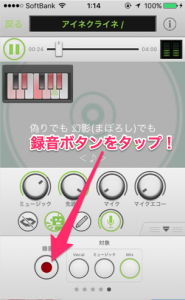
音源と歌声が同時に録音されるので、
ミュージックの音量やマイクの音量、
エコーなどを調節させて聴きやすい設定を工夫すると、
とても聴きやすく録音することができます!
STEP3.録音音声を確認する
歌声の録音が完了しましたら、
録音音声を確認するために
初めのメニューに戻って
「録音一覧」のボタンをタップしましょう!
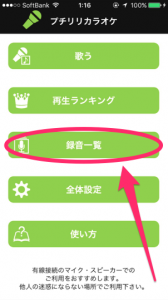
先程作成した、
録音済みの音声の一覧が出てきますので、
音声を選択してしっかりと録音ができているかを
確認しましょう!
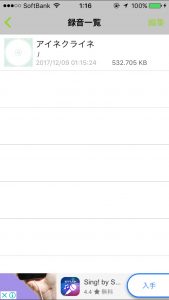
プチリリカラオケで録音した音源は著作権の関係上、SNSなど外部サービスに共有することはできません。
運営に問い合わせたところ、あくまで個人利用の範囲内での利用を想定したアプリとのことでした。
ニコニコ動画などにアップロードしたり、
MIX師に渡す音声を録音したい方は以下の記事をご覧ください。
最後に
プチリリカラオケを使って、
歌声を録音することができたと思います!
自宅でカラオケの練習をしたい時に、
プチリリカラオケは大活躍しますので、
様々な曲で、歌ってみましょう!























